基于AutoDL云服务器的VLLM大模型部署以及本地调用
前言
vLLM 是一个专注于大语言模型(LLM)的高速推理框架。它的核心目标是通过优化技术,显著提升语言模型在实时场景下的服务吞吐量和内存使用效率。适合大规模大语言模型部署,实现CUDA的加速
部署需求:
AutoDL算力云平台租用一台GPU(本文租用3080),良好的网络环境(需要下载超过10G的内容)
一、VLLM安装与验证
这一步其实在云服务器上可以省略,因为选择镜像的时候我们可以选择一个带有VLLM的镜像
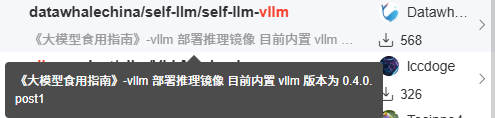
如果需要自行下载,在终端运行如下命令,下载过程比较漫长,耐心等待
1 | # 安装最新版vLLM(耗时较长) |
选择无卡模式开机后进入终端查看VLLM版本号,这里是0.4.0.post1

接下来我们就可以开始模型部署了
二、模型部署
2.1 启动模型
然后把自己的模型传输到服务器上,这里我使用Xftp传输提前在HuggingFace上下载好的Qwen3:0.6b来进行测试
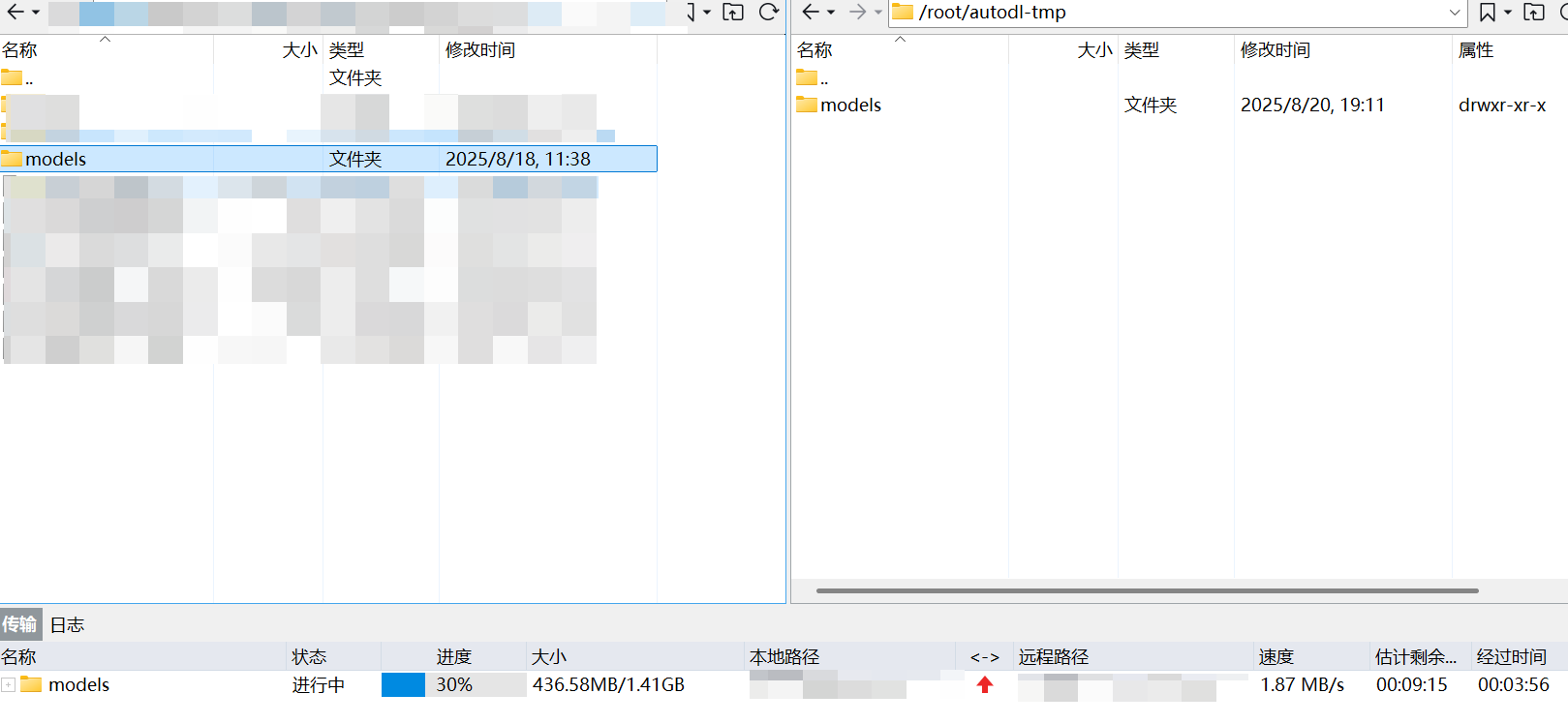
这一步过后我们需要把GPU打开,传入指令在服务器上激活模型
输入如下的指令
1 | python -m vllm.entrypoints.openai.api_server --port 10222 --model autodl-tmp/models --served-model-name 111 --gpu-memory-utilization 0.5 --max-model-len 10000 |
得到这个页面后说明我们的模型启动成功了

2.2 调用模型
为了模拟服务器与客户端分离的场景,我们在VScode上完成模型调用工作
我们首先再VScode连接上AutoDL的服务器,运行如下代码
1 | # Please install OpenAI SDK first: `pip3 install openai` |
可以看到模型已经成功输出内容
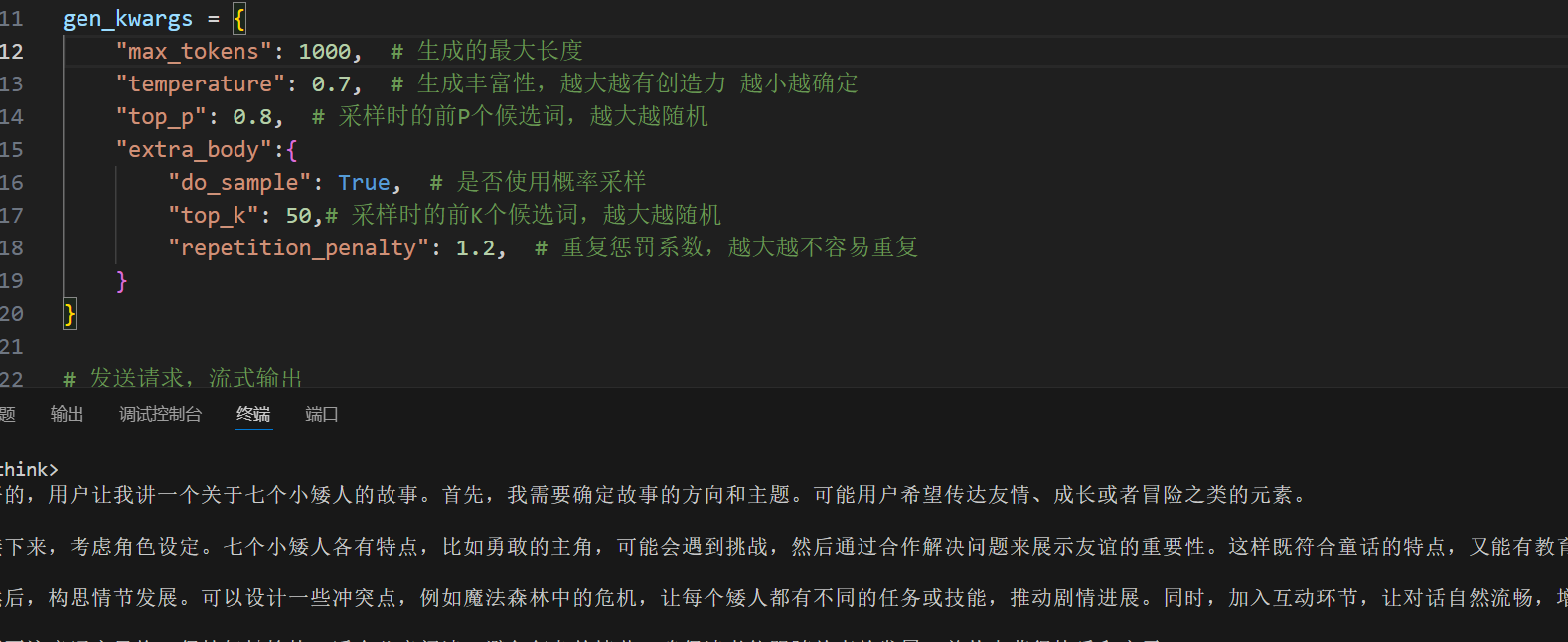
2.3 本地调用
这是在服务器上调用的模型,但是实际上我们需要在外部去调用模型来满足生产需求,这就需要服务器暴露出端口来供外界访问,在控制台的端口输入之前设置的端口号10222,便可以得到转发地址localhost:10222,我们可以在本地使用这个端口去访问云服务器

重开一个新的VScode窗口,这个窗口不连接服务器,运行与上述相同的代码,不过端口号改为http://localhost:10222/v1
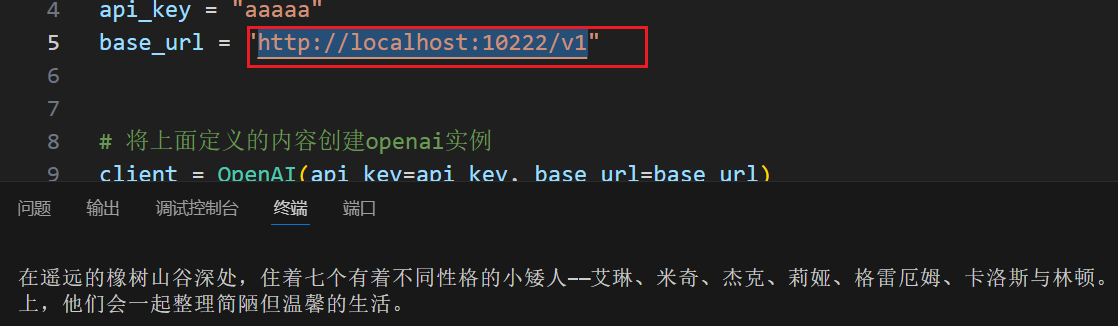
可以看到同样可以调用模型生成内容,到这里我们的模型就部署成功了,通过这个方式,我们可以更加便捷的租用更高的算力来部署我们的模型
本博客所有文章除特别声明外,均采用 CC BY-NC-SA 4.0 许可协议。转载请注明来源 小牛壮士!

